Netflixは、世界的に最も人気のあるストリーミングサービスのひとつです。
理由は簡単で、オリジナルのコンテンツがあり、広告がなく、オフラインの再生機能があり、様々な料金プランがあるなどです。
また非常にユーザーフレンドリーなインターフェイスです。ほんの数クリックで登録ができ、最新の番組がすぐに楽しめます。
しかし、本当にNetflixを最大限楽しんでいるでしょうか? 今回は、Netflixの視聴体験が向上する、すばらしい9つのハックをお教えします。
1. Netflixのシークレットコードを使う
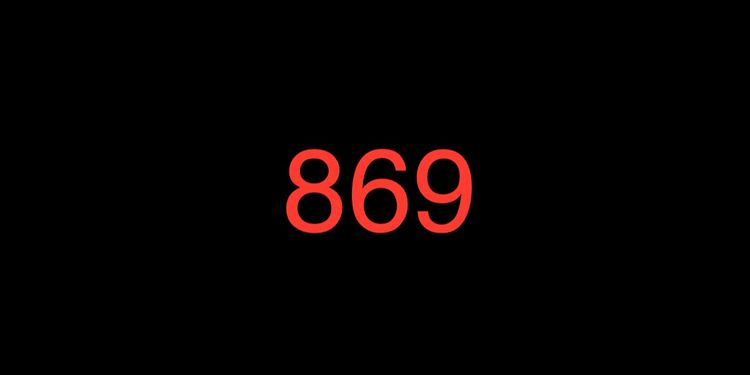
新しく見たくなるコンテンツがなかなか見つからなかったり、Netflixが興味のない映画やテレビ番組をおすすめし続けたりする場合は、Netflixのシークレットコードを使ってみましょう。
URLにコードを入れると、特定のジャンルを表示する機能です。
https://www.netflix.com/browse/genre/[code]
メインメニューにはない隠れたジャンルを見るのに使える、ジャンル別のコードがたくさんあるのです。
例えば、Netflixのメニューに「コメディ」のジャンルはありますが、特に「ダーク・コメディ」のジャンルを見たい場合は、コード「869」でそのジャンルを表示できます。
さらに詳しく知りたい人は、「Netflixのシークレットコードの使い方(英語)」のガイド記事を見てみてください。
2. オフラインで見るために映画やテレビ番組をダウンロードする
長距離の移動や旅行をする時は、自分のデバイスにお気に入りの映画をダウンロードして、飛行機の中でも、モバイルデータ通信が不安定な場所でも、移動中に見ることができます。
Android、iOS、Windows 10、Amazon Fire OSなどの推奨デバイスであれば、オフラインで見るためにNetflixのコンテンツをダウンロードすることができます。
3. VPN経由で他国のNetflixコンテンツを見る
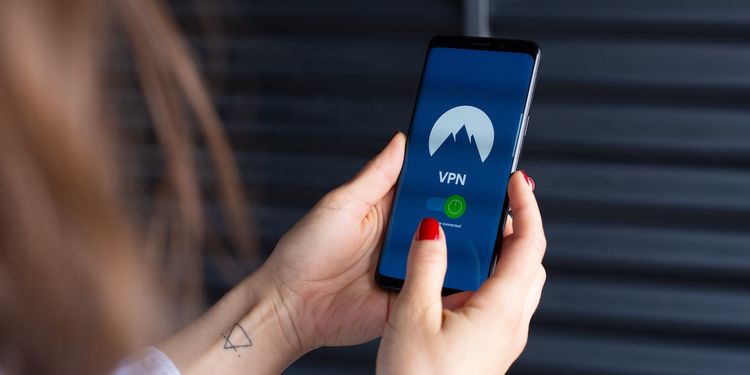
地域毎のライセンスの都合で、Netflixの映画やテレビ番組のラインナップは国によって違います。
人によっては、これは重大な欠点かもしれません。しかし、うれしいことに、住んでいる国に関係なく、すべてのNetflixコンテンツを見る方法があります。
その方法は、デバイスにVPNをインストールして、他国のNetflixのライブラリにアクセスしたい時にはVPNを使うのです。
ツールを使えば簡単ですが、Netflixは無料のVPNはほとんどブロックするので、有料のものを使わなければならないでしょう。
4. ひとつのアカウントでプロフィールを分ける
Netflixのアカウントを複数人で一緒に使っている場合、アクセスする人によってプロフィールを分けて設定するのがベストです。
ひとつのアカウントにつき5つまでプロフィールを設定することが可能で、追加料金を払う必要はありません。
全員のプロフィールを分けるのは、子どもがいる場合などは特に便利です。
子どもどプロフィールを分けて作成すれば、ホラー映画が見たい時に子ども向けのアニメをおすすめされることはなくなります。
また、Netflixのプロフィールに暗証番号を設定すれば、子どもが見てはいけないコンテンツを開いたり、見たりできなくなります。
5. キーボードのショートカットキーでもっと楽に見る

Netflixで映画やテレビ番組を見ている時に、ショートカットキーを使えば、すぐに一時停止や再生、巻き戻し、音量を上げることなどができます。
使えそうなキーボードのショートカットをいくつかご紹介しましょう。
- スペースキー:再生/一時停止
- F/Escキー:全画面モードに入る/出る
- 左/右矢印キー:10秒巻き戻し/早送り
- 上/下矢印キー:音量上げる/下げる
- Sキー:イントロをスキップ
6. 離れた友だちや家族と一緒に映画を見る
Chromeの拡張機能「Netflix Party」は、他の人と一緒にNetflixの映画やテレビ番組を見られるツールです。映画を見ながら、リアルタイムでチャットをすることもできます。
「Netflix Party」を使うには、全員がそれぞれ別のNetflixアカウントを持っていなければなりません。同時に見ることができるのは最大50人までとかなり多いです。
この機能拡張の使い方、参加方法、カスタマイズ方法などをもっと知りたい人は、「Netflix Partyの使い方」のガイド記事をチェックしてください。
7. Netflixの字幕表示をカスタマイズする
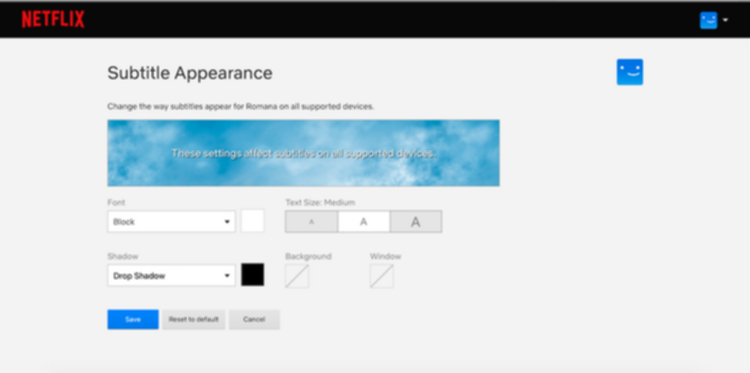
Netflixの字幕表示は読みやすくありませんが、そんな時は表示を好きにカスタマイズしましょう。字幕のフォント、色、サイズなどを選ぶことができます。
以下の手順に従って、NetflixのWebサイトで設定します。
- Netflixで自分のプロフィールアイコンをクリックし、アカウントを開く。
- プロフィールの設定を開き、字幕表示の横にある変更をクリック。
- そこで必要な変更をしたら、保存をクリック。
注意:字幕表示のオプションは以下が第一言語の国では使用できません。日本語、アラビア語、ヘブライ語、韓国語、ルーマニア語、タイ語。また、表示オプションは古いデバイスでも表示されないことがあります。
8. いらない視聴履歴を削除する
我慢できずに、大事な人が一緒にいない時にテレビ番組の新しいエピソードを見てしまった時は、大問題に発展する前に視聴履歴からそれを削除しましょう。
関連ページ:Netflixの視聴履歴を見たり、ダウンロードする方法
自分のアカウントのアイコンをクリックし、ドロップダウンメニューから「アカウント > プロフィール > 視聴履歴」に行きます。視聴履歴の中から、削除したい映画やテレビ番組の進入禁止アイコンをクリックします。
9. 視聴中コンテンツの列からコンテンツを削除する
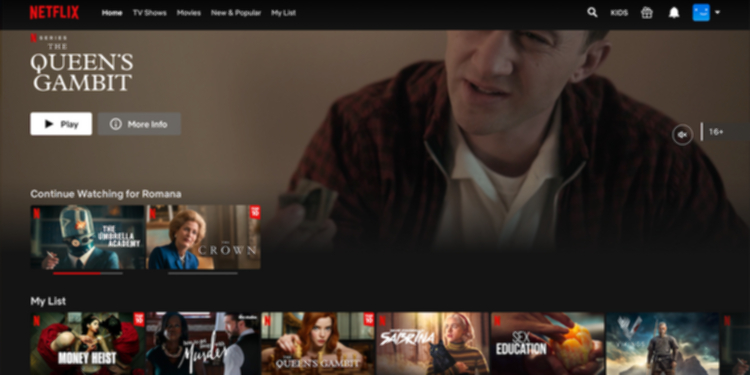
見終わっていない映画やテレビ番組は、すべて「視聴中コンテンツ」の列に入ります。
しかし、見始めたものの、途中で思っていたのとは違うことに気づき、最後まで見ないことにしたコンテンツもたくさんあるはずです。
そのようなこれ以上見ることはないコンテンツなのに、「視聴中コンテンツ」に入っているものは削除することができます。スマホのアプリからやるのが一番簡単な方法です。
- Netflixアプリを開き、「視聴中コンテンツ」のところに行く。
- 削除したい映画やテレビ番組の下にある3つの点をタップ。
- 「視聴中リストから削除」をタップ。
- 「削除」をタップして確定する。
あわせて読みたい
Original Article: 9 Netflix Hacks All Users Should Be Using by MakeUseOf
からの記事と詳細 ( Netflixの視聴体験が格段に上がる、知られざる9のハック - ライフハッカー[日本版] )
https://ift.tt/3c5ohB0

No comments:
Post a Comment